Twitterアカウントがロックされた際に「Are you a robot?」と表示され、ロボットによる操作ではないことを確認させられ場合があります。
その際のセキュリティチェックで「Google reCAPTCHAチャレンジ」をクリアする必要がありますが、その画面が表示されない不具合が発生することがあります。
この記事では、「Are you a robot?」と表示されない原因や解決方法を詳しく解説します。
当サイトでは、Twitterトラブル解決や運用方法を詳しく解説していますので、是非LINE公式アカウントを友だち追加して頂けると幸いです。

Contents
Twitterで「Are you a robot?」と表示される原因
まずは、Twitterで「Are you a robot?」と表示される原因で考えられるものは以下になります。
・アプリ版のTwitterのバグ
・スマホの一時的なバグ(処理落ち)
・電話番号認証をしていない
・利用状況が疑われている(ロボットによる操作を疑われている)
では上記の原因を1つずつ解説します。
アプリ版のTwitterのバグ
アプリ版のみで「日本語表示できないバグ」や「ロボットによる操作ではないことを確認する画面が表示されないバグ」が発生することがあります。
・ブラウザ版でTwitterにログインしてからスマホでログインする
・スマホの再起動
・アプリの再インストール
スマホの一時的なバグ(処理落ち)
スマホを長時間使ったり、Twitter以外のアプリなどを沢山開いているとスマホの「処理落ち」によってTwitter自体が開けない場合があります。
スマホ自体の処理が重くなっていたり、キャッシュが溜まっていることで正常にTwitterアプリを開けない場合があります。
・スマホOSやアプリの更新/アップデートを行う
・スマホやアプリを再起動する
・アプリを再インストールする
・アプリのキャッシュを削除する
電話番号認証をしていない
一種のセキュリティチェックの一環で「Are you a robot?」と表示される場合があります。電話認証をしていないアカウントは、Twitterからの信頼性が低いのでこの症状がおこる場合があります。
・電話番号認証をする
・2FA(二段階認証)をする
利用状況が疑われている(ロボットによる操作を疑われている)
利用状況が機械的であったり、スパムの疑いをかけられている場合があります。過剰なツイートやいいね、フォローなどの行為や自動化ツールを使用している場合に表示されることがあります。
・外部ツールの使用をやめる
・過剰なアクティビティを行わない
・同じ内容のツイートばかり行わない(URL付きも控える)
Twitterで「Are you a robot?」と表示され操作できない時の対処法
先ほど説明した状況とは別で、「Are you a robot?」と表示されるが、真っ白い画面で操作ができない時の対処法を解説します。
通常、アカウントがロックされると以下の画面になります。
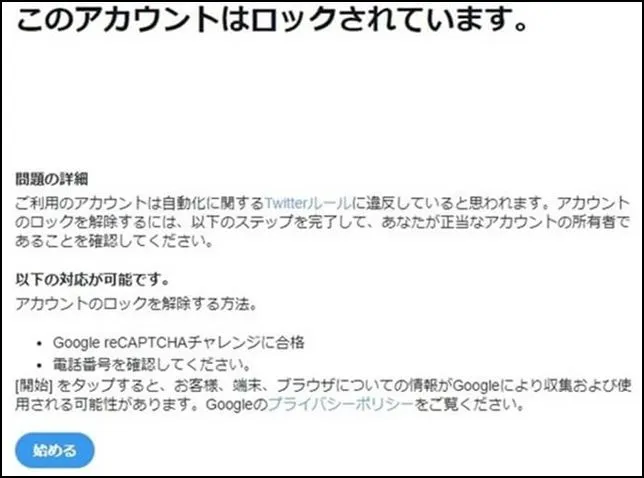
次に「始める」のボタンを押すと、以下のような「Google reCAPTCHAチャレンジ」の画面になります。
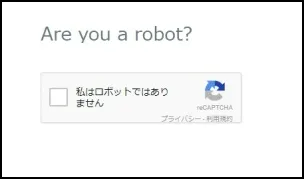
しかし、「Are you a robot?」と表示されるが、以下のように真っ白い画面になり操作できない状態になる不具合が発生しています。
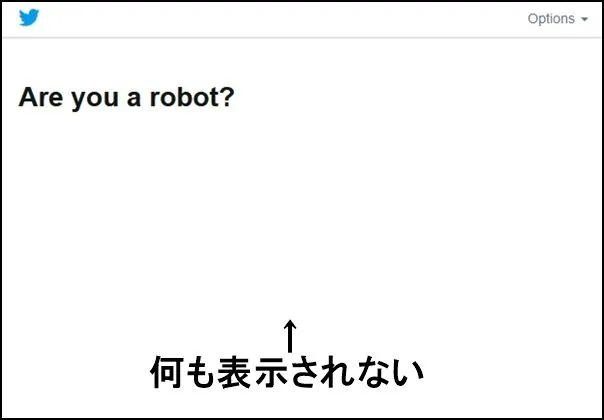
真っ白い画面で操作できない状態の対処法
基本的には、真っ白い画面になってしまうのは「表示されるはずのデータが回線や通信環境の影響でダウンロードされない結果、表示できず真っ白になってしまっている」というこ状態です。
従って、再度読み込み(ダウンロード)するということで解決することがほとんどです。
真っ白い画面で操作できない状況の対処法は以下になります。上から順番に効果的な方法となっています。
・ブラウザのスーパーリロード(フルリロード)
・ブラウザの変更(Google ChromeやFirefoxなど)
・時間を空けて再トライ
・キャッシュのクリア(削除)
スーパーリロード(フルリロード)
スーパーリロードは「フルリロード」「強制再読み込み」とも言います。
簡単に説明すると、ブラウザのキャッシュは残しつつ、Webサイトのサーバーからの情報を取り込む方法となっています。
PCに残っているキャッシュを使わずにWebサイトのサーバーからデータで取り込んで、Webサイトを表示する方法です。
各ブラウザのスーパーリロードの方法は以下を参考にしてください。
・Shift + 更新ボタン
・Ctrl + Shift + R
・Ctrl+R
・Ctrl + 更新ボタン
・Shift + 更新ボタン
・Ctrl + F5
・Shift + F5
・Shift + 再読み込みボタン
・Ctrl + F5
・Ctrl + Shift + R
PCでTwitterを利用する人は、Google ChromeかFirefoxが多いと思いますので、2つのブラウザで共通する「Ctrl + F5」を覚えておけばいいと思います。
ブラウザの変更(Google ChromeやFirefoxなど)
ブラウザの変更は面倒なな方法ではあるのですが、「Google Chrome」で真っ白い画面が表示されたら、「Firefox」へブラウザ変更する。
逆に「Firefox」で真っ白い画面が表示が表示されたら「Google Chrome」へブラウザ変更することで解決することがあります。
基本的にはスーパーリロードで解決できると思いますが、どうしても解決できない場合はこちらのブラウザ変更を試してみてください。
時間を空けて再トライ
他にも、Twitter(またはGoogle reCAPTCHAチャレンジ)の不具合で表示されていない場合があります。
この場合は、不具合が解消するのを待つしかないので時間を空けて再トライしてください。
キャッシュのクリア(削除)
全て試して、上手く行かなければ「キャッシュのクリア(削除)」をしてください。
原因不明のバグの多くは「キャッシュをクリア(削除)」することで解決することがあります。
キャッシュとは一時的に保存していたユーザーの情報のことで、キャッシュを削除して再度ログインすれば、画面が正常に表示されることがあります。
Twitterで「Are you a robot?」と表示されない対策
基本的にアカウントがロックされない限りは「Are you a robot?」と表示されることはありません。
従って、Twitterアカウントをロックなどの制限を受けないように利用するのが最善です。アカウントの制限を極力回避するには以下を徹底しましょう。
・メールアドレス認証
・電話番号認証
・2FA(二段階認証)
・過剰なアクティビティ(フォロー、いいね、DMなど)を控える
・ツイート内容を気を付ける(同じ内容、過剰なハッシュタグ、URL使用を控える)
・フォロワーを増やす
・フォロワーとのユニークなやり取りを行う(リプライ、DMなど)
上記の方法をしっかり守ってTwitterを利用してください。
稀にアカウントの乗っ取り被害防止のセキュリティチェックでのロックもありますが、ロックの大半はTwitterルール違反を疑われる場合がほとんどです。
Twitterでは、乗っ取りが疑われる場合、またはTwitterルールや利用規約に違反している場合に、アカウントをロックしたり、アカウントの一部の機能を一時的に制限したりすることがあります。ログインしたり、アプリを開いたりしたときに、アカウントがロックされている、またはアカウントの一部の機能が制限されているというメッセージが表示される場合は、手順に沿ってアカウントを復元するか、以下の内容をご覧ください。
Twitterヘルプセンター:ロックまたは制限されたアカウントに関するヘルプ
ロボットによる操作ではないことを確認する方法まとめ
Twitterを利用していると誰でも一度はロックを経験していると思います。正常にロック解除出来れば問題ありませんが、稀に不具合などで困惑した人も多いと思います。
今回の記事では、ロック時の「Are you a robot?」とロボットによる操作ではないことを確認する際の不具合の解決方法を解説しました。
当サイトは、アカウント販売だけでなくTwitterトラブル解決やTwitter運用解説の記事をメインに更新していきますので、LINE公式アカウントを友だち追加お願い致します。

・Twitterアカウント購入
https://elrincondelantropologo.com/buy-twitter-account/
・Gmailアカウント購入
https://elrincondelantropologo.com/buy-gmail-account/
・GoogleVoice購入
https://elrincondelantropologo.com/buy-googlevoice/
